오늘은 윈도우 하단에 생기는 정품인증 워터마크를 없애는 방법을 알아보겠습니다.
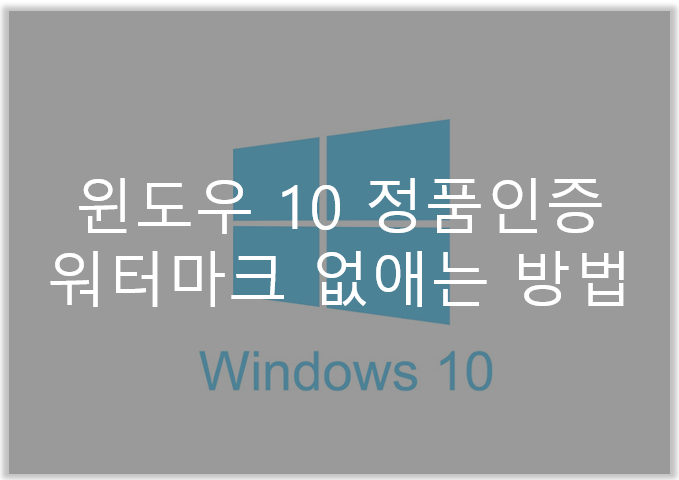
윈도우 10 정품인증 워터마크?
윈도우 10을 평가판으로 설치하게 되면 하단에 정품인증 워터마크가 생성되게 됩니다.
윈도우10을 시리얼키 없이 설치하게되면 평가판으로 설치되고, 이 평가판 기간동안
컴퓨터 하단에 정품인증을 받으라는 메시지가 출력됩니다.
영문판의 경우 아래와 같이 Activate Windows라는 메시지가 나오고
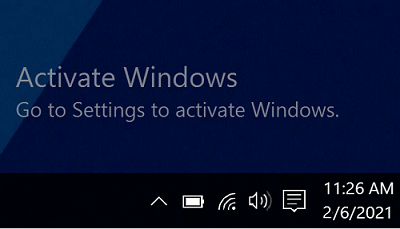
한글판의 경우 아래와 같이 Windows 정품인증
PC설정으로 이동하여 Windows를 정품인증합니다.라는 메시지가 나옵니다.
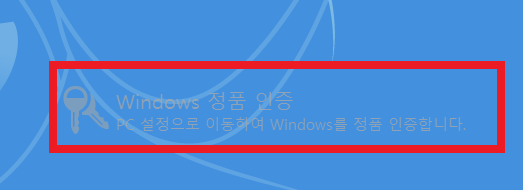
이 워터마크를 없애는 방법은 가장 간단한 방법은 정품 윈도우를 구매하는 것입니다.
윈도우 정품을 구매하고 시리얼을 입력하면 이 메시지는 더이상 뜨지 않습니다.
하지만 이 정품인증 기간을 초기화하여 워터마크를 없애는 방법이 있습니다.
Windows 정품 인증 워터마크 없애는 방법
가장 먼저 명령 프롬프트를 통해서 워터마크 기한을 초기화하는 방법이 있습니다.
명령 프롬프트를 관리자로 실행하고 slmgr /rearm을 입력해 줍니다.
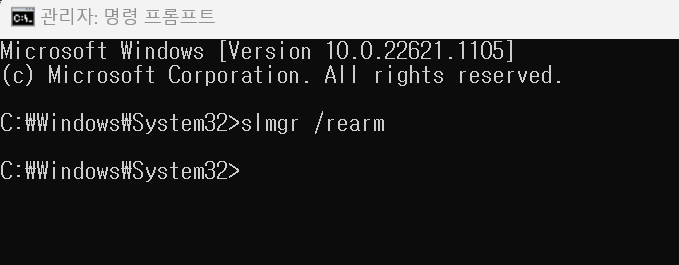
정상적으로 완료가 되었다면, 아래처럼 명령을 완료했습니다.
변경된 내용을 적용하려면 시스템을 다시 시작하십시오라는 메시지를 볼 수 있습니다.

다만 이방법은 초기화 횟수에 제한이 있습니다.
그래서 아래의 방법을 통해서 시스템에서 정품인증 워터마크를 없애는 방법을 사용할 수 있습니다.
레지스트리 에디터로 워터마크 없애기
먼저 레지스트리 에디터를 활용하는 방법이 있습니다.
Windows키 + R을 눌러 실행을 연 다음 Regedit을 실행합니다.
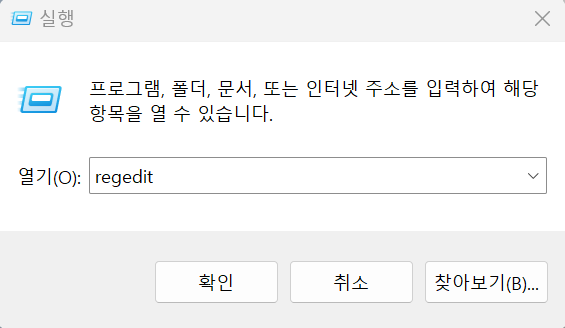
이후 아래의 위치로 이동한 다음
Computer\HKEY_LOCAL_MACHINE\SYSTEM\CurrentControlSet\Services\svsvc
Computer\HKEY_LOCAL_MACHINE\SYSTEM\CurrentControlSet\Services\svsvcStart의 값을 3->4로 변경해 줍니다.
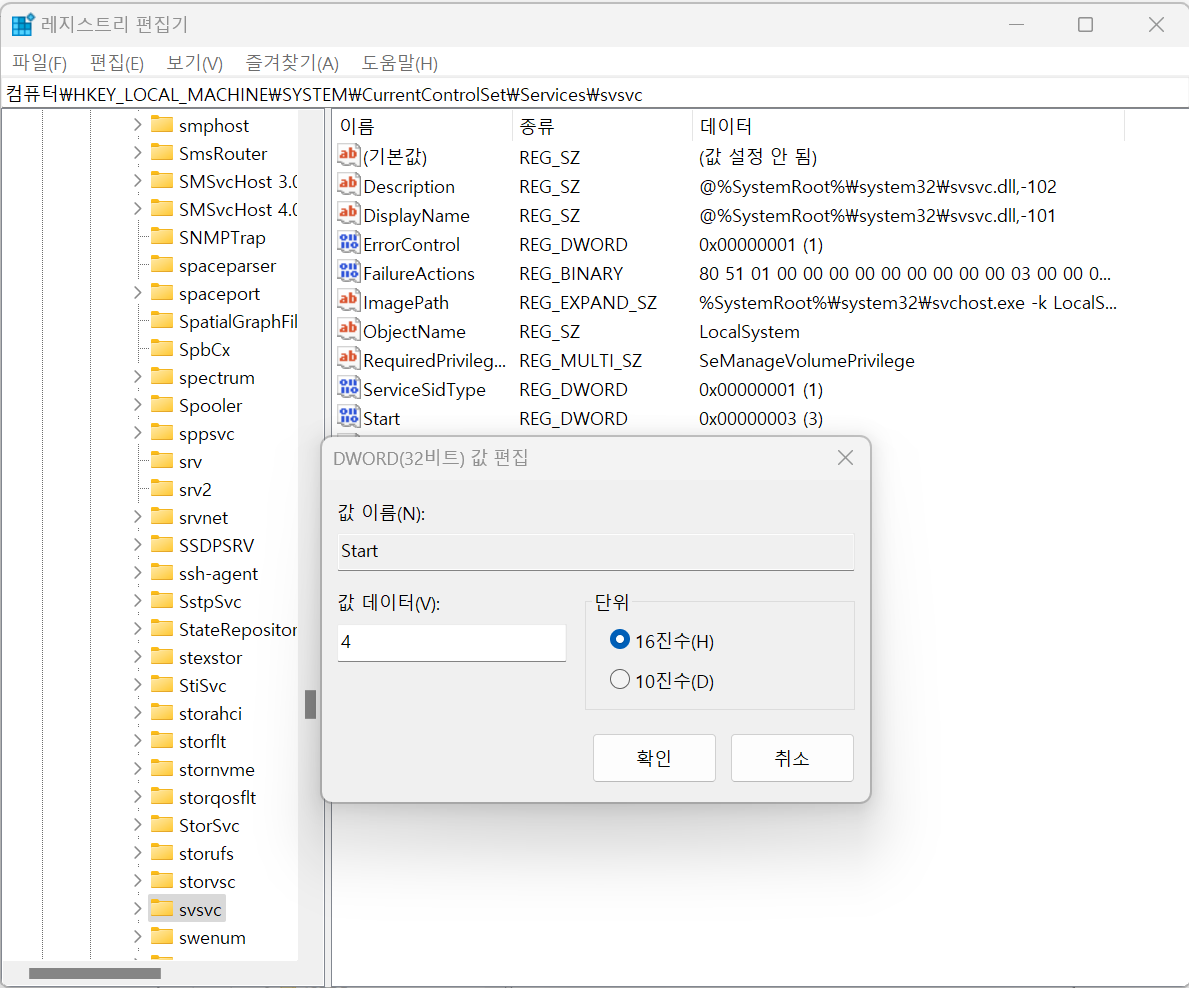
그리고 재부팅하면 더이상 정품인증 워터마크가 뜨지 않습니다.
또 다른 방법은 배치파일을 이용하는 방법입니다.
배치파일로 정품인증 워터마크 없애기
메모장에 아래 명령어를 치고 bat 확장자로 저장하시기 바랍니다.
@echo off
taskkill /F /IM explorer.exe
explorer.exe
exit아니면 상단의 bat 파일을 받아서 실행하셔도 됩니다.
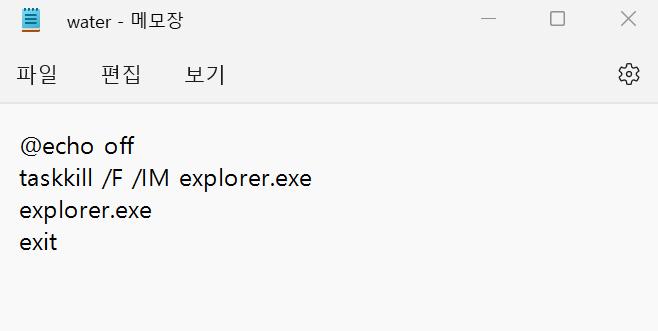
그리고 실행할때 꼭 마우스 우클릭 - 관리자 권한으로 실행하시면 됩니다.
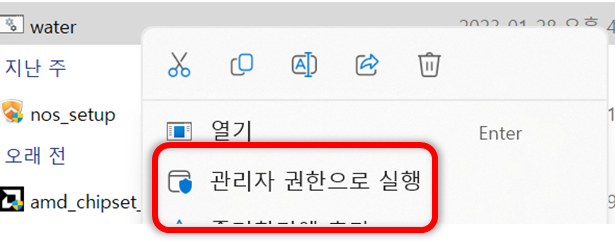
위의 방법으로 워터마크를 제거할 수 있습니다.
다만 이 방법은 워터마크를 없애주는 것이지 윈도우 자체를 인증받아주는 프로그램은 아닙니다.
하지만 인터넷에 있는 윈도우 인증 프로그램 중 일부는 멀웨어 등 악성코드가 심어져 있는 경우가 있기 때문에
사용에 항상 주의하셔야 합니다.
그럼 잘 사용하시기 바랍니다.
'Tip & Tech > IT' 카테고리의 다른 글
| 오라클 프리티어 회수 정책 막는 방법 (13) | 2023.03.16 |
|---|---|
| ChatGPT를 활용한 블로그 자동 글쓰기 방법 고민 (8) | 2023.02.06 |
| ChatGPT 웹 검색의 미래인가? (4) | 2022.12.24 |
| 이북 리더 활용을 위한 팁 - 서울 전자도서관 비대면 가입하기 (2) | 2022.12.04 |
| 알약 업데이트 오류로 컴퓨터 부팅 불가 해결하는 방법 (8) | 2022.08.30 |

